通过Samba服务与Windows共享文件,还可以映射为Windows的网络驱动器
参考这个博客(https://www.cnblogs.com/gzdaijie/p/5194033.html )
# 安装
sudo apt-get install samba
# 配置
# 创建的目录即之后能够在Windows主机上直接访问的目录。
# 例如:在用户zs的主目录下新建share文件夹为共享目录
mkdir /home/zs/smbshare
# 由于Windows下的文件夹需可读可写可执行,需更改权限为777
sudo chmod 777 /home/gzd/smbshare
# 修改 /etc/samba/smb.conf
sudo vim /etc/samba/smb.conf
# 在smb.conf文件最后加上以下内容
[share]
path = /home/zs/smbshare
public = yes
writable = yes
valid users = zs
create mask = 0644
force create mode = 0644
directory mask = 0755
force directory mode = 0755
available = yes
# 新建/etc/samba/smbpasswd文件
sudo touch /etc/samba/smbpasswd
# 根据2.3设置的valid users,设置用户密码
# gzdaijie 替换为你在2.3中设置的用户名
sudo smbpasswd -a zs
# 输入两次密码后,会提示 Added user gzd. 表示设置成功
# 若用户名非当前登录系统的用户名,可能会提示Failed
sudo /etc/init.d/samba restart
# 本地验证
sudo apt-get install smbclient
smbclient -L //localhost/share# 准备oracle的jdk, 1.8版本以上
sudo add-apt-repository ppa:webupd8team/java
sudo apt-get update
sudo apt-get install oracle-java8-installer
sudo update-alternatives --config java
### (后面的不用设置,自动设置好了)
## choose the number
## 设置环境变量
sudo gedit /etc/environment
JAVA_HOME="/usr/lib/jvm/java-8-oracle"
source /etc/environment
# 检验java版本
java -version
java version "1.8.0_161"
Java(TM) SE Runtime Environment (build 1.8.0_161-b12)
Java HotSpot(TM) 64-Bit Server VM (build 25.161-b12, mixed mode)
# 准备mysql-经过查资料,confluence6.3和jira7.4都支持mysql5.7了,所以不需要修改
sudo apt install mysql-client mysql-server
# 设置密码为lzslzhlc1D
# mysql配置
nano /etc/mysql/my.cnf
[mysqld]
#
# * Basic Settings
#
character-set-server =utf8
default-storage-engine=INNODB
innodb_log_file_size = 2G
[mysqldump]
quick
max_allowed_packet = 512M
## 修改这个文件以使得修改生效
cd /etc/mysql/conf.d
## 开机自启动
sudo update-rc.d mysql defaults
## 创建数据库
mysql -uroot -plzslzhlc1D
CREATE DATABASE jiradb DEFAULT CHARACTER SET utf8 COLLATE utf8_bin;
CREATE USER ‘jira‘@‘localhost‘ IDENTIFIED BY ‘lzsjira‘;
GRANT ALL PRIVILEGES ON *.* TO ‘jira‘@‘%‘ IDENTIFIED BY ‘lzsjira‘ WITH GRANT OPTION;
GRANT ALL PRIVILEGES ON *.* TO ‘jira‘@‘localhost‘ IDENTIFIED BY ‘lzsjira‘ WITH GRANT OPTION;
CREATE DATABASE confluencedb DEFAULT CHARACTER SET utf8 COLLATE utf8_bin;
CREATE USER ‘confluence‘@‘localhost‘ IDENTIFIED BY ‘lzsconfluence‘;
GRANT ALL PRIVILEGES ON *.* TO ‘confluence‘@‘%‘ IDENTIFIED BY ‘lzsconfluence‘ WITH GRANT OPTION;
GRANT ALL PRIVILEGES ON *.* TO ‘confluence‘@‘localhost‘ IDENTIFIED BY ‘lzsconfluence‘ WITH GRANT OPTION;
FLUSH PRIVILEGES;
exit;chmod +x atlassian-jira-software-7.4.1-x64.bin
sudo ./atlassian-jira-software-7.4.1-x64.bin
o---> enter---> n(不启动)
# 开始破解(先备份)jira是extras, confluence是decoder
cd ./collection
sudo mv /opt/atlassian/jira/atlassian-jira/WEB-INF/lib/atlassian-extras-3.2.jar atlassian-extras-3.2.jar.bak
sudo cp ./atlassian-extras-3.2.jar /opt/atlassian/jira/atlassian-jira/WEB-INF/lib/
sudo cp ./mysql-connector-java-5.1.45-bin.jar /opt/atlassian/jira/atlassian-jira/WEB-INF/lib/sudo /etc/init.d/jira start
# 浏览器访问
192.168.1.108:8080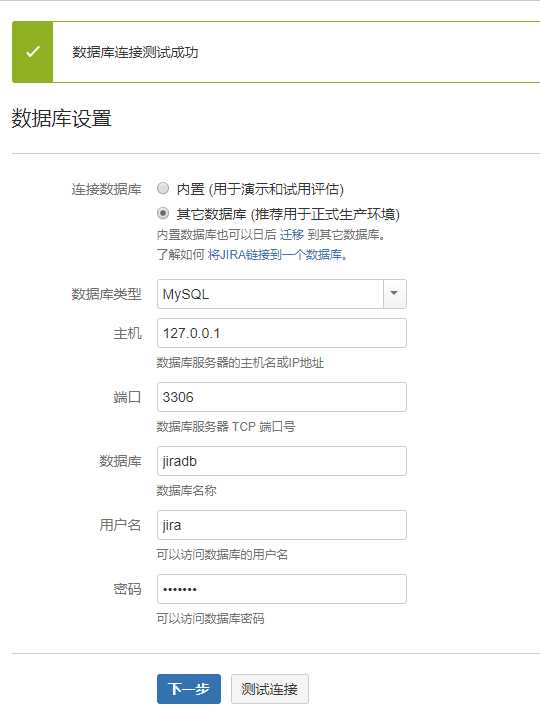
记住用户名很重要!
用户名:zhensheng
邮箱:zhensheng_li@163.comchmod +x atlassian-confluence-6.3.1-x64.bin
sudo ./atlassian-confluence-6.3.1-x64.bin
o---> enter---> n(不启动)
# 开始破解(先备份)jira是extras, confluence是decoder
cd ./collection
sudo mv /opt/atlassian/confluence/confluence/WEB-INF/lib/atlassian-extras-decoder-v2-3.2.jar atlassian-extras-decoder-v2-3.2.jar.bak
sudo cp atlassian-extras-decoder-v2-3.2.jar /opt/atlassian/confluence/confluence/WEB-INF/lib
sudo cp mysql-connector-java-5.1.45-bin.jar /opt/atlassian/confluence/confluence/WEB-INF/libsudo /etc/init.d/confluence start
# 浏览器访问
192.168.1.108:8090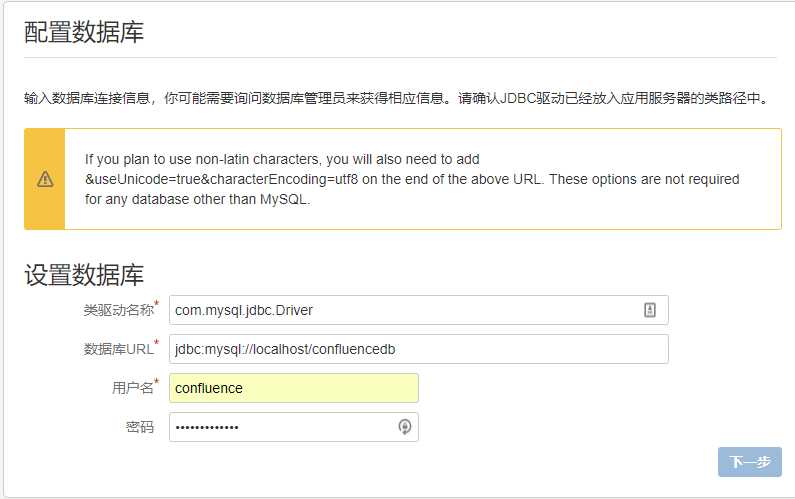
(由于自己在外网,暂时就在GitHub上托管吧!)
但由于自己要开发插件,所以还是装一个先!
mysql -uroot -plzslzhlc1D
CREATE USER ‘gerrit2‘@‘localhost‘ IDENTIFIED BY ‘lzsgerrit‘;
CREATE DATABASE reviewdb DEFAULT CHARACTER SET ‘utf8‘;
GRANT ALL ON reviewdb.* TO ‘gerrit2‘@‘localhost‘;
FLUSH PRIVILEGES;sudo adduser gerrit2
# 密码还是zs
sudo su gerrit2
# 复制安装包
cp smbshare/software/gerrit/gerrit-2.14.6.war /home/gerrit2/
cd /home/gerrit2/
java -jar gerrit-2.14.6.war init -d ~/gerrit2_site
# 会在当前目录下新建一个文件夹gerrit_site用来作为gerrit的根目录,在这个目录中,会安装git仓库,以及gerrit的web页面,还有gerrit的bin,etc等文件夹
# Authentication method [OPENID/?]: http
# Listen on port [8080]: 8081
# 插件安装全部y即可
# 其他全部回车默认
# 查看gerrit监听的端口
netstat -ltpn | grep -i gerrit
# 必要时重启
/home/gerrit2/gerrit2_site/bin/gerrit.sh restart
# 配置文件在这里
etc/gerrit.configsudo apt install nginx
sudo apt install apache2
sudo su
cd /etc/nginx/conf.d
nano gerrit2.conf
# 重启服务
service nginx restart
# 退出root
exitserver {
listen *:81;
server_name localhost;
allow all;
deny all;
auth_basic "Welcomme to Gerrit Code Review Site!";
auth_basic_user_file /home/gerrit2/gerrit2.password;
location / {
proxy_pass http://127.0.0.1:8081;
proxy_set_header X-Forwarded-For $remote_addr;
proxy_set_header Host $host;
}
}# 登陆认证文件
su gerrit2
cd
htpasswd -c /home/gerrit2/gerrit2.password admin
# 密码zs
# 然后我们去访问http://192.168.1.100:81页面,就能看到和上图一样的登录认证界面了。cd ~/gerrit2_site/etc
nano gerrit.conf
# 重启
sudo /home/gerrit2/gerrit2_site/bin/gerrit.sh restart[gerrit]
basePath = git
serverId = a77b8a7d-df4f-44e9-8514-28699a69d300
canonicalWebUrl = http://zs-HP:8081/
[database]
type = mysql
hostname = localhost
database = reviewdb
username = gerrit2
[index]
type = LUCENE
[auth]
type = HTTP
[receive]
enableSignedPush = false
[sendemail]
smtpServer = localhost
[container]
user = gerrit2
javaHome = /usr/lib/jvm/java-8-oracle/jre
[sshd]
listenAddress = *:29418
[httpd]
listenUrl = proxy-http://*:8081/
[cache]
directory = cache/logs/error_log
显示http认证问题
cd /etc/apache2/sites-enabled
sudo nano 000-default.conf
# <VirtualHost *:82>
/etc/apache2/sites-enabled/000-default.conf
# Listen 82
sudo /etc/init.d/apache2 restart
sudo service nginx restart
sudo /home/gerrit2/gerrit2_site/bin/gerrit.sh restartnetstat -ltpn
发现并没有端口冲突啊# 先结束进程
sudo /home/gerrit2/gerrit2_site/bin/gerrit.sh stop
# 直接删除
rm -rf /home/gerrit2/gerrit2_sitewget -q -O - https://pkg.jenkins.io/debian-stable/jenkins.io.key | sudo apt-key add -
# 修改/etc/apt/sources.list增加jenkins仓库
sudo sh -c ‘echo deb http://pkg.jenkins.io/debian-stable binary/ > /etc/apt/sources.list.d/jenkins.list‘
sudo apt-get update
sudo apt-get install jenkins# 配置默认在/etc/default/jenkins
sudo nano /etc/default/jenkins
# port for HTTP connector (default 8080; disable with -1)
HTTP_PORT=8091
# 注意重启电脑后再登陆8091
# changed to 8099 in 20180408
# 重启服务
sudo service jenkins restart
# 安装在jenkins的目录为/var/lib/jenkins
# 默认密码在这儿
sudo cat /var/lib/jenkins/secrets/initialAdminPassword
# 进入下一个环节# 安装插件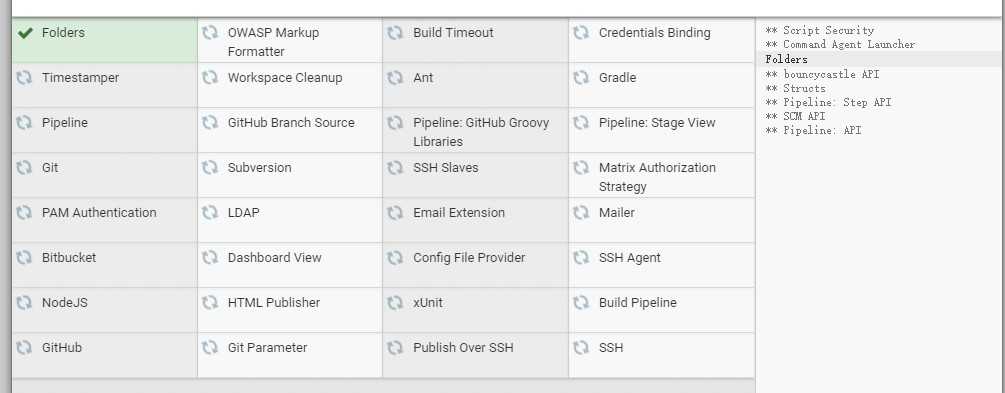
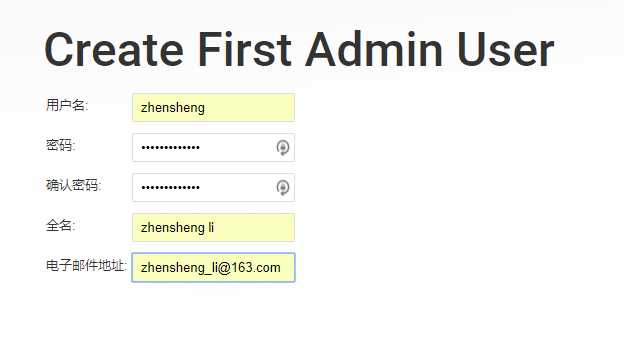
root@zs-HP:/var/lib/jenkins/secrets# cat initialAdminPassword # 安装wxPython(只能安装2.8.12.1)
pip install --upgrade robotframework
pip install --upgrade robotframework-ride
# 验证版本
robot --version
# 创建快捷方式
D:\ProgramData\Anaconda2\pythonw.exe -c "from robotide import main; main()"
# 图标文件在这里
%USERPROFILE%\Anaconda2\Lib\site-packages\robotide\widgets\robot.icopip install --upgrade robotframework-selenium2library
pip install --upgrade robotframework-archivelibrary
pip install --upgrade robotframework-SSHLibrary
pip install --upgrade robotframework-ftplibrary
pip install -U robotframework-requests
pip install -U robotframework-databaselibrary
pip install -U pymysql
pip install -U pyserial
pip install -U robotframework-httplibrary
pip install -U robotframework-seriallibrary# 先按照官网的指导安装一些依赖https://www.gitlab.com.cn/installation/#ubuntu
sudo apt-get install -y curl openssh-server ca-certificates
sudo apt-get install -y postfix
curl https://packages.gitlab.com/install/repositories/gitlab/gitlab-ce/script.deb.sh | sudo bash
# 下载清华大学镜像站的版本
curl https://packages.gitlab.com/gpg.key 2> /dev/null | sudo apt-key add - &>/dev/null
sudo nano /etc/apt/sources.list.d/gitlab_gitlab-ce.list
# 加入以下语句
deb https://mirrors.tuna.tsinghua.edu.cn/gitlab-ce/ubuntu xenial main
# 准备安装
sudo apt-get update
sudo apt-get install gitlab-ce
# ...看最后一个截图,下次再配置吧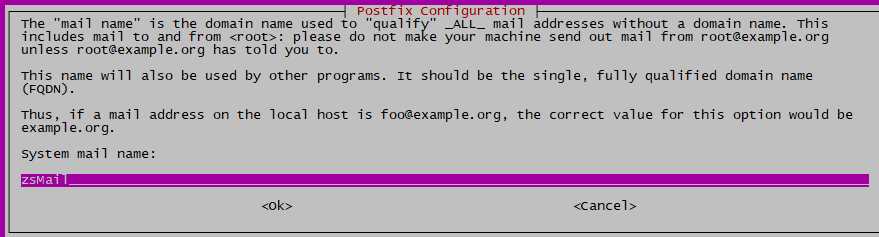

# 配置文件位置
sudo nano /etc/gitlab/gitlab.rb
# 改一下
external_url ‘http://10.10.10.108‘
# 614行
# unicorn[‘port‘] = 8083
# 更新配置gitlab
sudo gitlab-ctl reconfigure# 重启
sudo gitlab-ctl restart# 设置默认进入命令行
sudo systemctl set-default multi-user.target
# 手动启动桌面
sudo systemctl start lightdm
# 默认进入桌面
systemctl set-default graphical.targetsudo gitlab-rails console production
u = User.where(email: ‘admin@example.com‘).first
u= User.where(id: 1).first
u.password=‘lzslzhlcforgitlab‘
u.save!
quit# gitlab
sudo systemctl disable gitlab-runsvdir.service
sudo systemctl enable gitlab-runsvdir.service
# jira
# update-rc.d SERVICENAME disable
# update-rc.d SERVICENAME default
sudo update-rc.d jira remove
sudo update-rc.d confluence remove原文:https://www.cnblogs.com/lizhensheng/p/11117106.html